Vaikka Google Assistant Driving Mode -ajotilan pitäisi tuoda enemmän ominaisuuksia Android Auton yli, joitakin puuttuvia ominaisuuksia tai ominaisuuksia, jotka ovat yksinomaan Yhdysvalloissa. Jotkut käyttäjät ihmettelivät, voivatko he muuttaa Google Mapsin miesääneksi oletusäänestä, joka on naisääni. Tarjoamme kiertotavan, jonka pitäisi antaa sinun tehdä tämä, mutta rohkaisemme sinua myös harkitsemaan Wazea ( Play Kauppa -linkki ), jonka omistaa Google ja jolla on paljon enemmän vaihtoehtoja tässä kategoriassa.
Kuinka vaihdan Google Maps -äänen naisesta mieheksi?
Kuten luultavasti tiedät, Google siirtyi Android Autosta Google Assistant Driving Mode -käyttötilaan Android 12:ssa. Jotkut pitävät tätä muutosta tervetulleina, kun taas monet käyttäjät pitävät vanhasta Android Autosta. Mitä tekemistä tällä on Google Mapsin navigointiäänen kanssa?
Yleensä jokaisella kielellä on ennalta määrätty ääni, etkä voi vaihtaa sitä Android Autossa. Uudessa Google Assistantin ajotilassa voit tehdä joitain muutoksia, mutta tietääksemme vain englanniksi (USA). Mikä on juju? No, selitetään.
Esimerkiksi Google Assistant -asetuksena on englanti (USA) ja valitsemasi ääni on miesääni. Siinä tapauksessa sama ääni on oletusvaihtoehto Google Mapsin navigoinnissa. Jos kuitenkin valitset Google Mapsin asetuksista englannin (US), saat naisäänen. Oletusjärjestelmän kielesi on myös oltava englanti (USA).
Tämä tarkoittaa, että todellisuudessa etsimäsi asetus on Assistantin asetuksissa Google Mapsin asetusten sijaan.
Tässä on mitä sinun on tehtävä vaihtaaksesi Google Mapsin navigointiäänen naisesta mieheksi:
- Avaa Asetukset > Järjestelmä tai Yleinen hallinta.
- Avaa Kieli ja valitse Englanti (US) .
- Käynnistä Google Assistant puhelimessasi laukaisinsanalla tai näytöllä näkyvällä pikanäppäimellä.
- Avaa Asetukset napauttamalla Snapshot-kuvaketta ja sitten profiilikuvaasi yläreunassa .
- Valitse Assistant-kielet .
- Valitse oletuskieleksi englanti (USA) .
- Palaa nyt Assistantin asetuksiin ja valitse Assistantin ääni .
- Valitse yksi käytettävissä olevista miesäänistä .
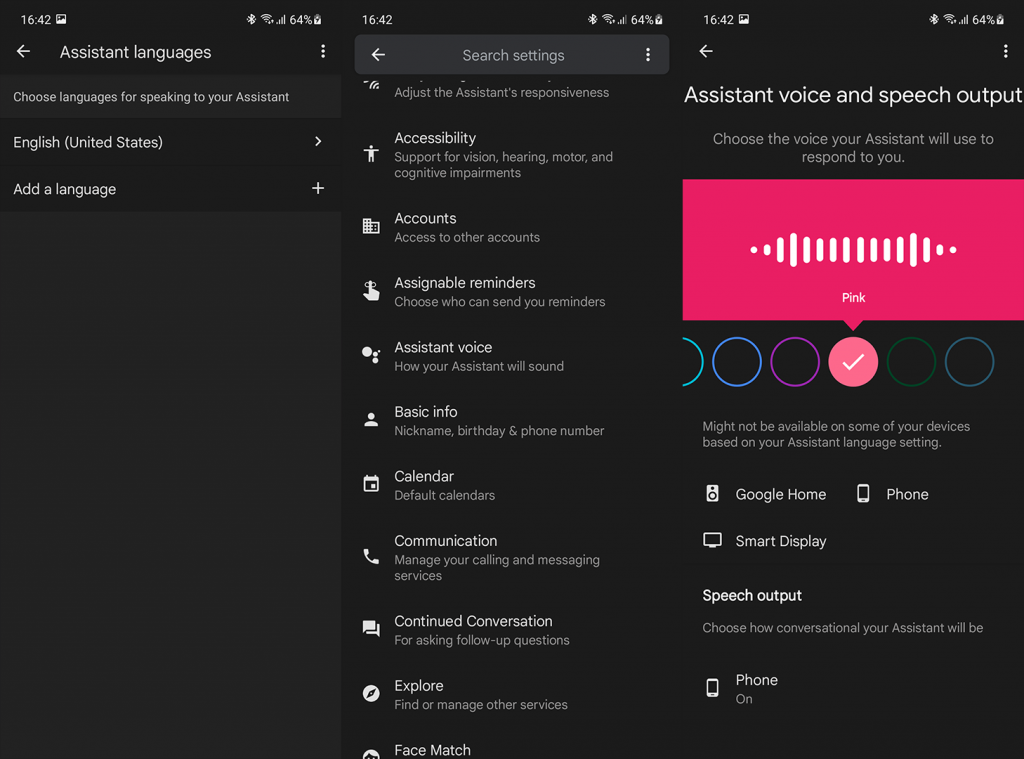
- Sulje Assistant-asetukset ja avaa Google Maps .
- Napauta profiilin (tilin) valokuvaa ja avaa Asetukset .
- Valitse Navigointiasetukset .
- Avaa Äänivalinta .
- Valitse Oletus (englanti) . Jos etsit luettelosta englantia (USA) ja asetat sen, kuulet naisäänen. Muista siis valita Oletus (englanti) .
- Napauta Toista testiääni tarkistaaksesi, onnistuiko kiertotapa.
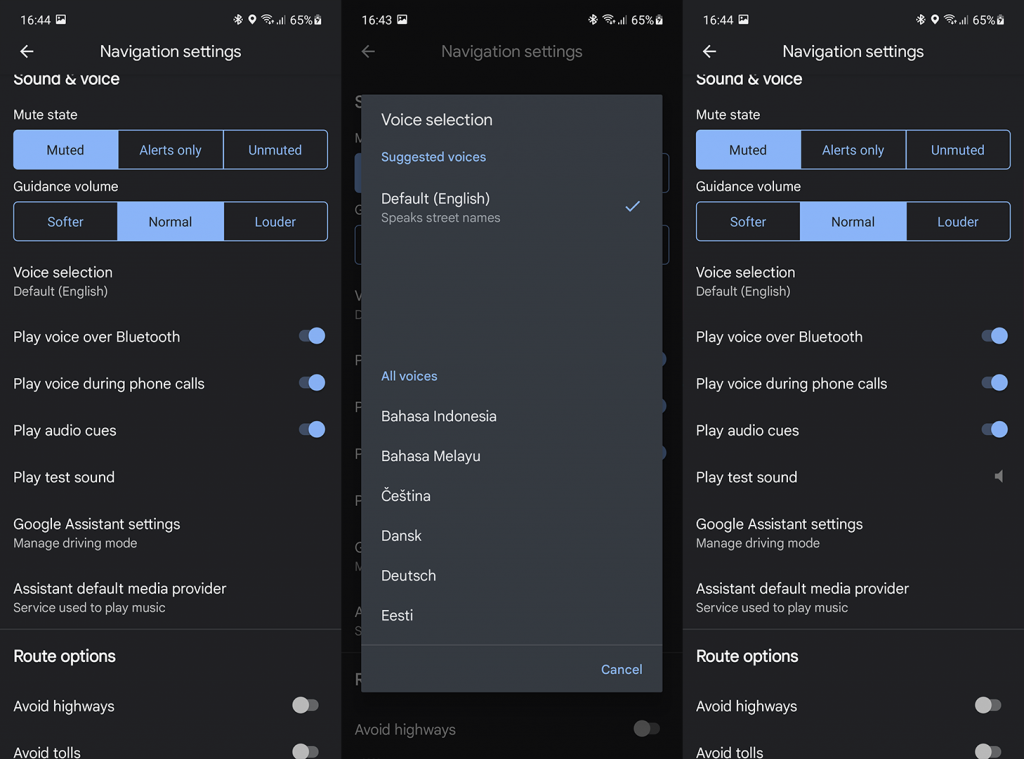
Tietenkään useimmilla kielillä et voi tehdä näitä muutoksia kielituen puutteen vuoksi. Toivottavasti tästä oli apua ja onnistuit saamaan sen toimimaan. Toivomme Googlen tuovan lisää monipuolisuutta Google Maps -navigointiin ja lisäävän lisää äänivaihtoehtoja tulevaisuudessa.
Kiitos, että luit ja jaa ajatuksesi kanssamme alla olevassa kommenttiosassa. Me odotamme yhteydenottoasi.
![Xbox 360 -emulaattorit Windows PC:lle asennetaan vuonna 2022 – [10 PARHAAT POINTA] Xbox 360 -emulaattorit Windows PC:lle asennetaan vuonna 2022 – [10 PARHAAT POINTA]](https://img2.luckytemplates.com/resources1/images2/image-9170-0408151140240.png)
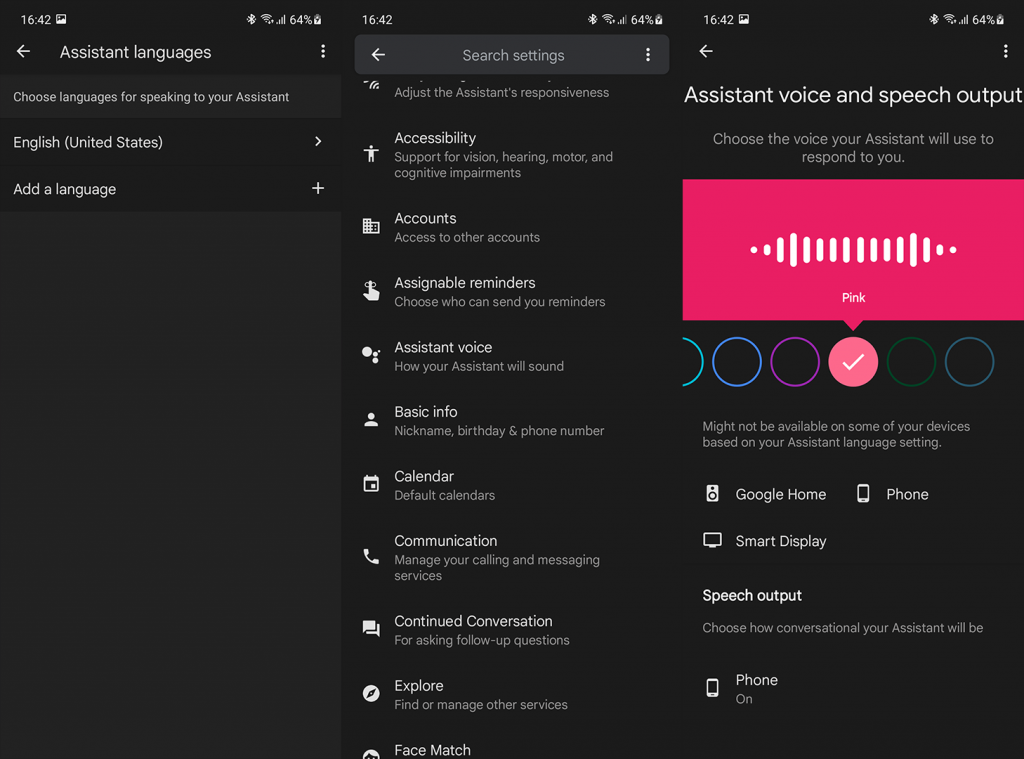
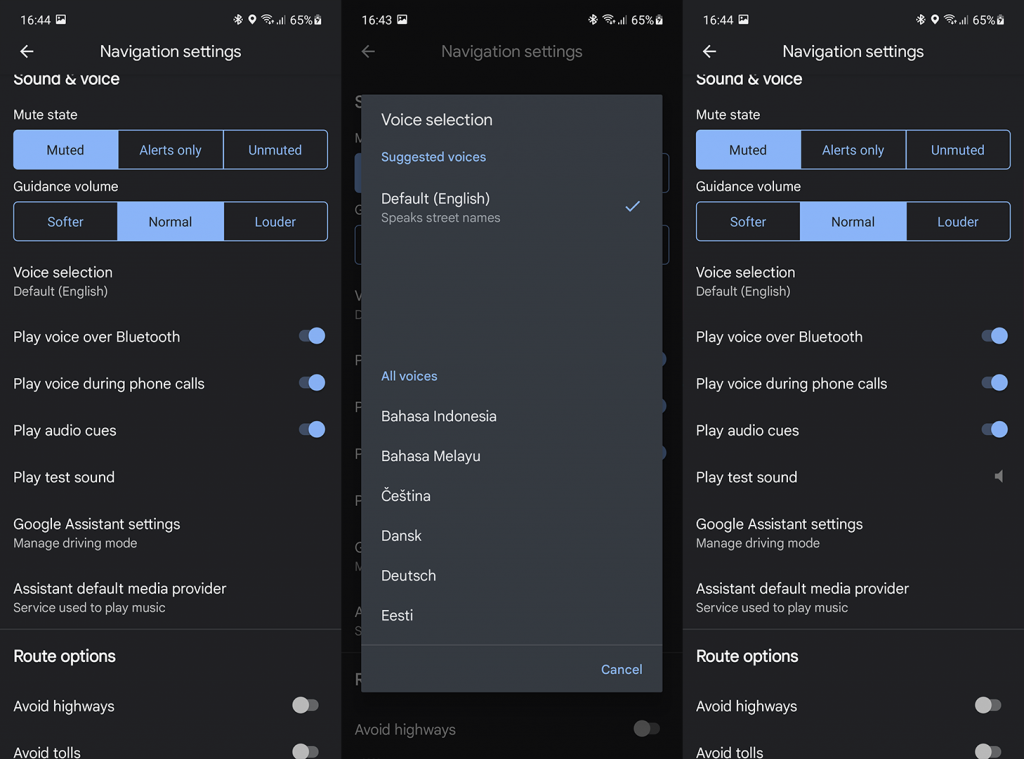
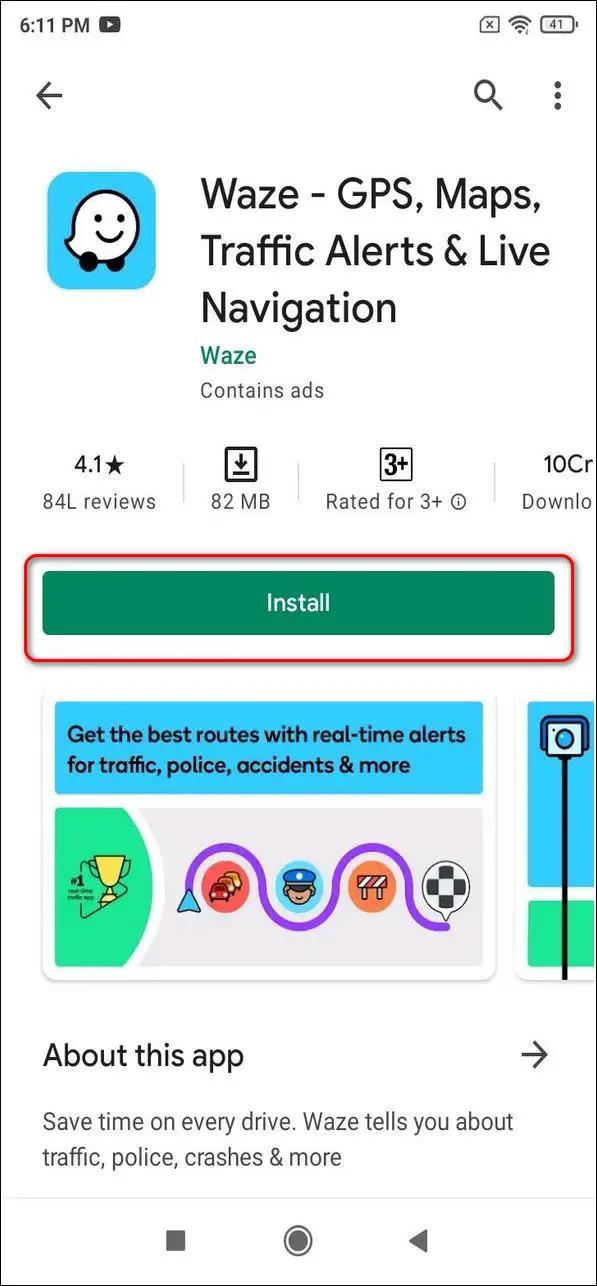
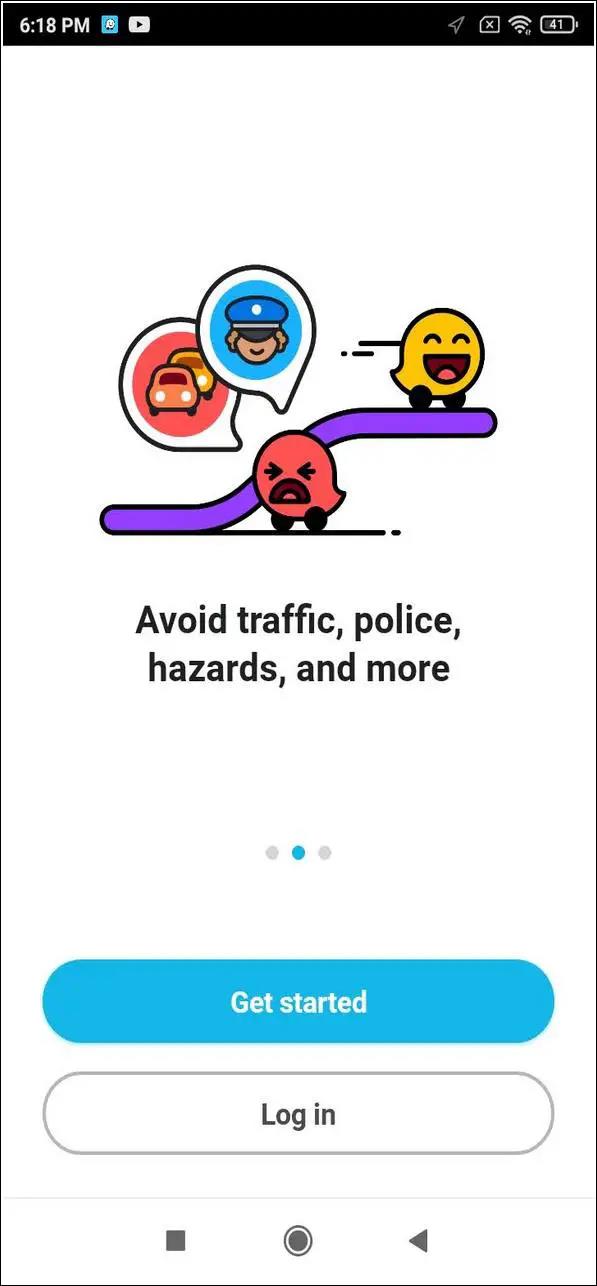
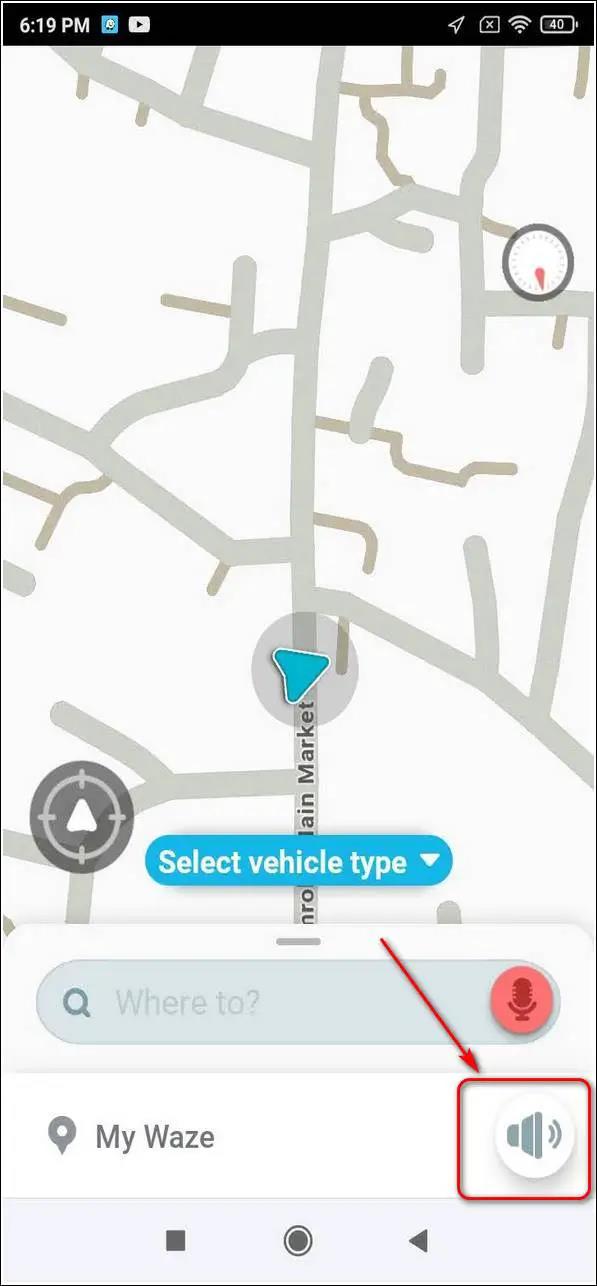
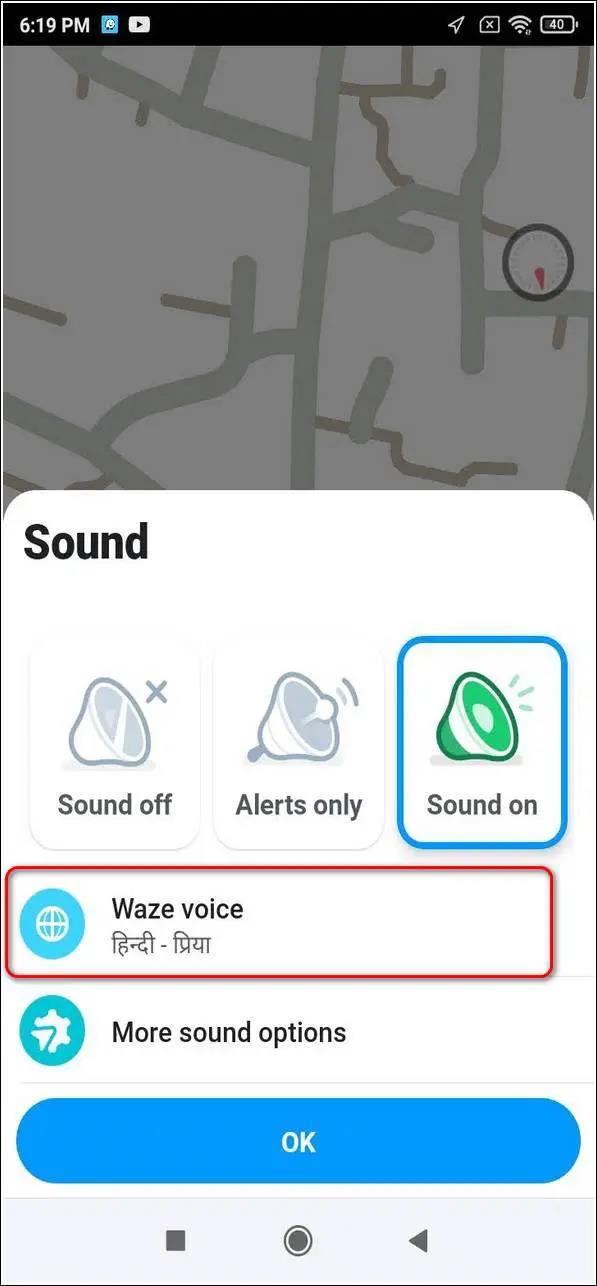
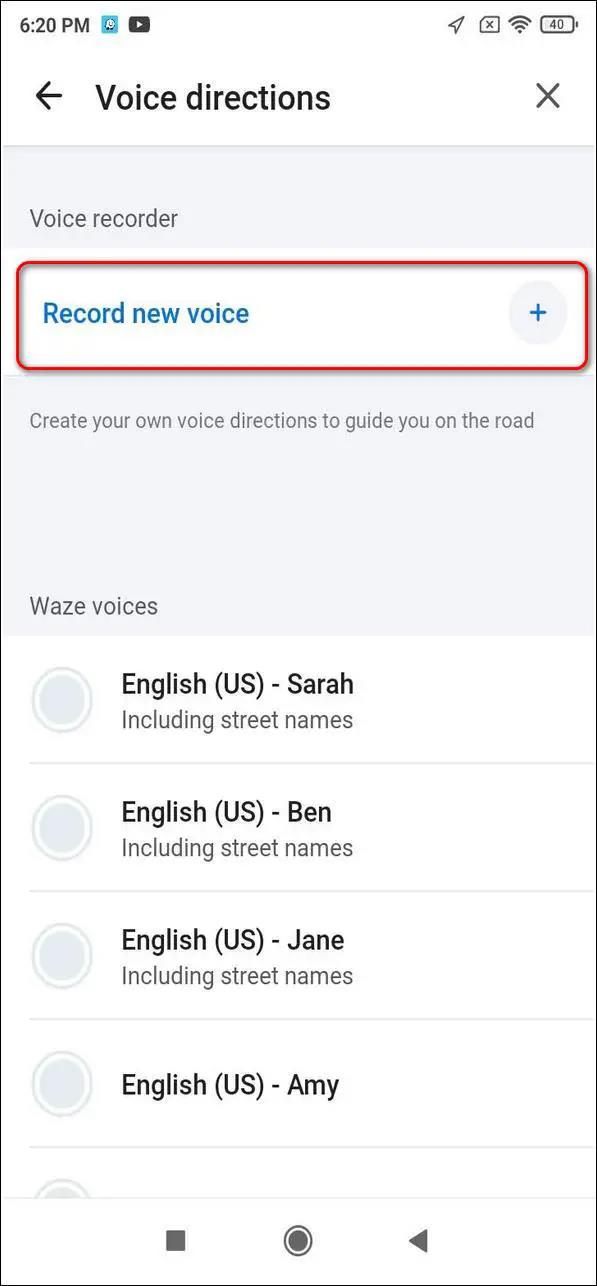
![[100 % ratkaistu] Kuinka korjata Error Printing -viesti Windows 10:ssä? [100 % ratkaistu] Kuinka korjata Error Printing -viesti Windows 10:ssä?](https://img2.luckytemplates.com/resources1/images2/image-9322-0408150406327.png)




![KORJAATTU: Tulostin on virhetilassa [HP, Canon, Epson, Zebra & Brother] KORJAATTU: Tulostin on virhetilassa [HP, Canon, Epson, Zebra & Brother]](https://img2.luckytemplates.com/resources1/images2/image-1874-0408150757336.png)

![Kuinka korjata Xbox-sovellus, joka ei avaudu Windows 10:ssä [PIKAOPAS] Kuinka korjata Xbox-sovellus, joka ei avaudu Windows 10:ssä [PIKAOPAS]](https://img2.luckytemplates.com/resources1/images2/image-7896-0408150400865.png)
